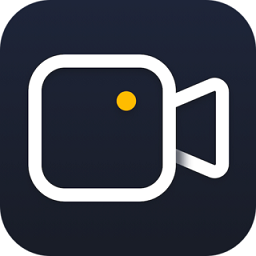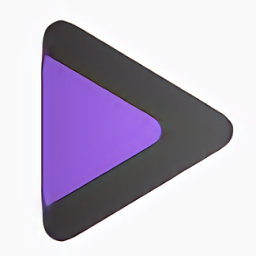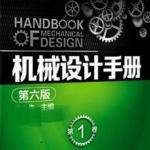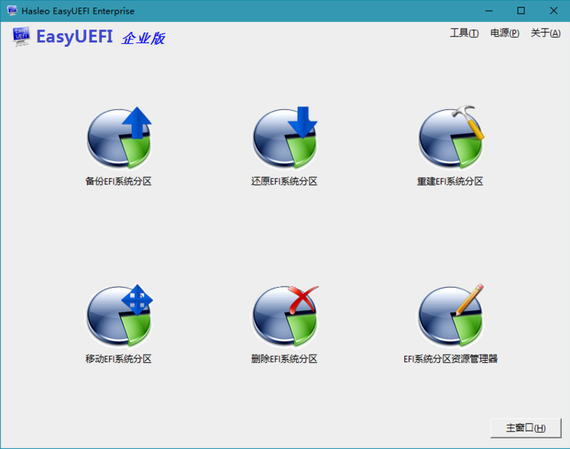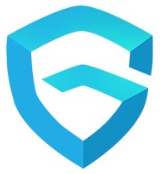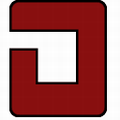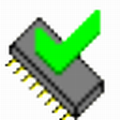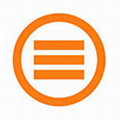免费版
免费版
- hasleo easyuefi
- hasleoeasyuefi破解版是一款免费开源的EFI启动管理工具。这款软件可以使用它管理EFI/UEFI启动项,包括来创建、删除、编辑、清理、备份和还原EFI/UEFI启动项,设置重启后使用的一次性启动项,或者调整EFI/UEFI启动项的顺序,所有的操作均
- 类型:系统测试 | 时间:2020-11-18
- 大小:4.69MB
hasleo easyuefi版是一款免费开源的EFI启动管理工具。这款软件可以使用它管理EFI/UEFI启动项,包括来创建、删除、编辑、清理、备份和还原EFI/UEFI启动项,设置重启后使用的一次性启动项,或者调整EFI/UEFI启动项的顺序,所有的操作均可在Windows下完成而不需要进入BIOS。 其次您可以使用EasyUEFI管理EFI系统分区,包括备份、还原、重建,删除,浏览和写入EFI系统分区或者将EFI系统分区从一个磁盘移动到另一个磁盘。 当您的系统不能启动而您又怀疑是由EFI/UEFI启动项或者EFI系统分区丢失(损坏)导致的时候,您可以使用创建的启动盘来修复相关的EFI系统启动问题。欢迎有需要的朋友前来下载。
软件特色:
1、从Windows内部引导到UEFI固件设置(UEFI BIOS)
2、指定一次性启动选项
3、更改EFI / UEFI引导顺序
4、命令行支持
5、UEFI 硬件可与 BIOS 结合使用。
软件功能:
1、全面的EFI / UEFI引导选项管理功能,例如创建,删除,编辑EFI / UEFI引导选项,更改EFI / UEFI引导顺序等。
2、备份,还原,重建,删除,浏览和写入EFI系统分区(ESP)或将EFI系统分区(ESP)移动到另一个驱动器。已改善
3、创建Windows PE紧急磁盘。
4、命令行支持。
5、创建,删除和修改EFI / UEFI引导选项
6、备份和还原EFI / UEFI引导选项
7、禁用和启用EFI / UEFI引导选项
使用帮助:
一、设置独立引导分区
1、UEFI启动需要一个独立的分区,以win8 64位为例,打开资源管理器,右击—计算机---管理。在打开的窗口中切换到—计算机管理—存储—磁盘管理—右击左侧主分区(一般选择系统C盘选择压缩卷)
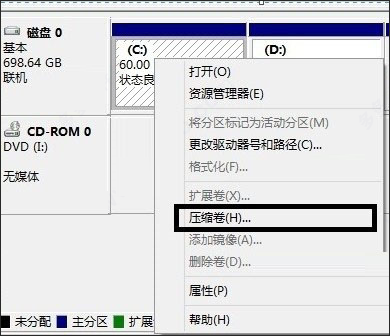
2、在打开的压缩卷窗口中,在输入压缩空间量处输入合适的数值(一般1G就够了),然后,当前分区后面划出一块新的空间,按提示右击,选择建立简单卷,将其创建为主分区并且将其格式化为FAT32格式。
二、设置UEFI启动
1、完成分区的创建后,再将UEFI所需的启动文件复制到分区即可。首先以管理员身份启动命令提示符,输入下列的命令(独立出来的盘符为M)【bcdboot c:⁄windows /s M: /f UEFI】当屏幕提示已成功创建启动文件,则表示已经将UEFI所需的启动文件复制到位额。
以上就是11ba小编为大家带来的hasleo easyuefi的详细介绍,喜欢就收藏一下吧!说不定会找到你要的惊喜╰(*°▽°*)╯~
游戏截图
相关教程
更多 - 春心萌动的真正含义 01.27
- PSP寄生前夜:第三次生日存档教程,轻松学会 01.20
- 魔兽世界锦绣谷探索指南 12.05
- 公交车上男友举止轻浮引关注 12.04
- 20万级智界新S7,这款新车凭什么称霸市场? 12.03
猜你喜欢
相关专题
系统测试应用大全
系统测试应用大全是专门为诸多用户设计的一款系统测试的软件应用合集。在这款应用合集里面,小伙伴们可以看到诸多熟悉的工具软件。像是鲁大师和驱动精灵,他们可以更好的帮助用户检查自己的电脑,修复系统,可以方便简单的解决电脑硬件问题。喜欢的小伙伴快来看看有没有需要吧~
大力推荐
更多 -

- 鲁大师 v5.1020.1220.114 去广告绿色版
- 系统测试 | 131.23MB
- 2020-11-18 | 鲁大师是一款专注硬件防护和保护电脑安全的软件,能轻松辨别电脑硬件真伪,保护电脑稳定运行,清查电脑病毒隐患,优化清理系统,提升电脑运行速度。鲁大师官网最新版拥有专业而易用的硬件检测,检测结果超级准确,一键清理硬件及运行系统垃圾,可以全面提高电脑性能。鲁大师简介鲁大师专业的硬件评测、准确的硬件检测。鲁大师全面的硬件保护、为您的电脑硬件安全保驾护航,让你的电脑配置一目了然,拒绝奸商蒙蔽,实时的关键性部件
-

- Wise JetSearch
- 系统测试 | 39.5MB
- 2020-11-18 | WiseJetSearch是一款简单实用的文件快速搜索工具,电脑是经常需要用到的地方,不论学习还是工作,随着时间越来越久,电脑中的文件就会非常的多,想要找到需要的文件是一件比较麻烦的事情,非常浪费时间,虽然电脑自带的资源管理器也可以搜索文件,但是搜索的速度太慢
-

- Intel SSD Toolbox
- 系统测试 | 42.85MB
- 2020-11-18 | IntelSSDToolbox是Intel出品的SSD(固态硬盘)管理、诊断及优化软件。所有的英特尔品牌SSD均可以用此来进行管理,新的界面带来了更好的易用性,并且对设备的监控也更加的全面。IntelSSD固态硬盘最新的管理工具,对SSD使用者很好。Intel
-
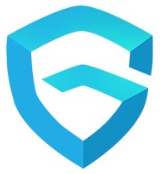
- 掘金硬件修改大师
- 系统测试 | 46.93MB
- 2020-11-18 | 掘金硬件修改大师是一款非常好用的硬件信息修改工具,顾名思义,该工具的功能就是对电脑中的MAC地址、硬盘序列号等信息进行修改,使网游官方内置的检测工具无法轻易检测到用户在多开游戏,从而减少封号几率。软件特色1、驱动级虚拟,支持多网卡MAC,多硬盘,子进程同步修改
-

- IsMyHdOK
- 系统测试 | 808.11KB
- 2020-11-18 | IsMyHdOK是款非常好用的硬盘速度测试工具。IsMyHdOK能够非常方便的帮助用户测试出硬盘的性能,帮助拥有快速了解硬盘的详细信息,当你发现你的电脑运行变慢,却又找不出是那里出了问题,这个时候不妨使用这个软件测试下硬盘,看看是不是硬盘的读取速度变慢了,有需
-

- cpubalance
- 系统测试 | 6.64MB
- 2020-11-18 | cpubalance破解版是一款功能性十分强大的cpu进程优化软件,这款软件是由bitsum公司出品的,它采用了目前先进的进程动态平衡算法(ProBalance),让用户对CPU的进程进行监视,从而最大限度的复制进程对处理器进行占用,这款软件不会对电脑的操作带
-

- eset sysinspector
- 系统测试 | 10.98MB
- 2020-11-18 | esetsysinspector破解版是一款十分专业且功能性很强的系统检测软件。这款软件就能帮我们对系统进行检测分析,包括登记的信息、运行的进程、网络的连接等情况,可以深入分析你的操作系统的各方面,它使得你的系统完全透明作进一步操作,因为有时候电脑会动不动卡顿
-

- winzip disk tools
- 系统测试 | 15.33MB
- 2020-11-18 | winzipdisktools破解版是一款轻巧好用并且专业的磁盘清理软件。这款软件内置彻底文件搜索功能,可清除硬盘驱动器中不必要的数据,如垃圾文件和临时文件,从而最大限度地利用宝贵的磁盘空间并提高计算机的整体性能。除此之外,这款软件使用简单方便,用户只需一键即
-

- GPU Caps Viewer
- 系统测试 | 16.2MB
- 2020-11-18 | gpucapsviewer汉化版是和gpu-z类似的一款显卡诊断识别工具,二者在显卡的检测识别方面可以说各有千秋。gpu-z对显卡的功能规格显示的非常详细,而gpucapsviewer除了对显卡的基本规格能够完全正确识别外,还专门提供一个有关显卡opengl能
-
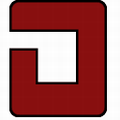
- OverClock Checking Tool
- 系统测试 | 20.04MB
- 2020-11-18 | OverClockCheckingTool中文版是款超级方便、实用的计算机硬件检测软件,能够帮助用户检查cup、显卡等硬件的温度情况,能够了解各个硬件的电压使用情况,对于cpu、内存的使用情况也能够有一个详细的了解,总之就是让用户充分了解硬件使用情况的这么一款
-

- dxva checker
- 系统测试 | 5.87MB
- 2020-11-18 | dxvachecker中文版是一款轻量级的显卡硬件检测工具。这款软件主要用于检测和设置DirectXVideoAcceleration功能,新版本带来了多项新功能,包括增加了对高DPI设置、支持选择解码器格式、创建D3D11解码器设备等等。它可以检测您的GPU
-
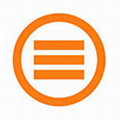
- gpuinfo
- 系统测试 | 3.5MB
- 2020-11-18 | gpuinfo中文破解版是一款轻量级的显卡信息检测工具。这款软件可通过更为底层的信息来识别NVIDIA的显卡,可帮助用户更清晰的了解到自己的显示信息,比如BIOS版本、驱动信息、显存类型、频率信息等,让您从此告别假显卡。基于这个能力,针对NVIDIA的显示卡,
-

- ramexpert
- 系统测试 | 6.96MB
- 2020-11-18 | ramexpert中文版是一款轻量级的内存信息检测工具。这款软件不但可以彻底的检测出内存的稳定度,还可同时测试记忆的储存与检索资料的能力,可以确实掌控到机器上正在使用的内存到底可不可信赖。能够帮助用户轻松的检测出内存型号规格信息。基中包括内存的制造商、内存的大
-
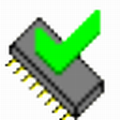
- memtest
- 系统测试 | 9.25MB
- 2020-11-18 | memtest中文版是一款轻巧便携的内存检测工具。这款软件可以通过检查数据存储和检索过程轻松评估RAM内存的可靠性,使用也是非常地简单,点击StartTesting按钮将开始实际的RAM测试,但它也会显示一个警告,说明您让测试运行的时间越长,其结果就越准确。您
-

- CrystalDiskInfo
- 系统测试 | 6.13MB
- 2020-11-18 | CrystalDiskInfo是一款全能的磁盘检测跑分神器,硬盘里的数据至关重要,因此时常检查硬盘健康状况是有必要的。CrystalDiskInfo硬盘检测工具通过读取S.M.A.R.T了解硬盘健康状况。打开它,您就可以迅速读到本机硬盘的详细信息,包括接口、转速、温度、使用时间等。CrystalDiskInfo还会根据S.M.A.R.T的评分做出评估,当硬盘快要损坏时还会发出警报,支持简体中文。支